win10系统中关于硬件设备的相关设置都可以在设备管理器上进行,但是有的用户反映设备管理器找不到端口,这种情况该怎么办呢?如果它是被隐藏了,你可以进入设备管理器,点击上方的查看,然后选择“显示隐藏的设备”即可。如果是出问题了,你就需要通过“添加过时硬件”的方式来进行安装。
win10设备管理器找不到端口怎么办:
一、可能是被隐藏了。
1、首先进入到“设备管理器”中,找到如图的位置。
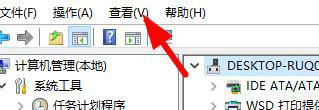
2、点击“查看”,并找到的“显示隐藏的设备”。
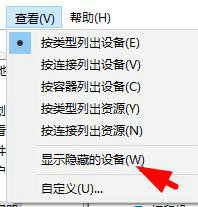
3、如果发现“端口”出现即可解决问题。
二、重新添加端口。
1、首先打开“设备管理器”,找到并点击如图的位置,选择“添加过时硬件”。
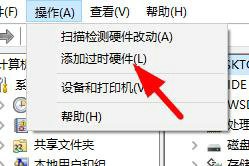
2、接着选择“搜索并自动安装硬件”,点击下一页。
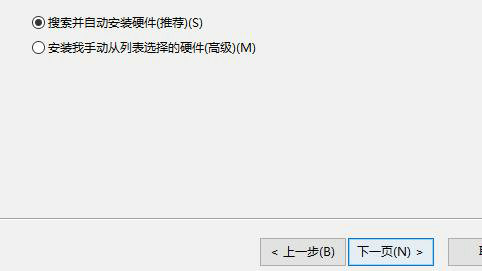
3、确认你安装的设备,点击“下一步”继续。
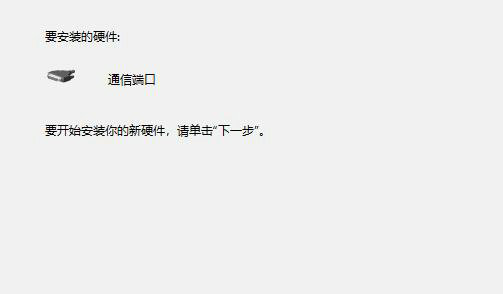
4、等待设备安装后重启你的电脑,就会发现端口在设备管理器中出现了。
相关阅读
热门教程
最新教程